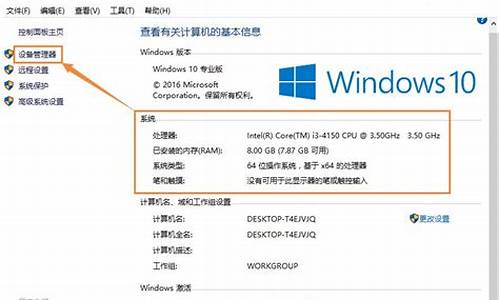电脑系统c盘如何扩充空间,电脑系统C盘如何扩充

把电脑c盘空间扩大的步骤:
1、扩展分区向导是内嵌在分区助手中的一个很有用的工具,首先要先下载个分区助手。安装运行之后的样子如下图。
2、找到向导部分的“扩展分区向导”按钮,点击。
3、点击“扩展分区向导”,之后会弹出个窗口,在此窗口中选择你想扩大的分区,这里我们选择第一个扩展系统分区,然后点击下一步。
4、进入到下图这个页面之后,直接点击下一步即可,如果你有兴趣,也可以读下红框中的内容。
5、这个页面需要你来选择你要缩小的分区,电脑的空间大小是固定的,扩大C盘的容量,就一定会缩小某个分区的容量。从图中的列表中选取一个你认为合适的分区即可。这里我们选择缩小地盘的空间来扩大C盘,然后点击下一步。
6、在该步骤我们可以通过滑动按钮来选择C盘扩大之后的容量大小,这里的大小可以自己视情况来调节,调节好之后点击下一步。
7、该步骤会显示C盘扩大会执行什么操作,点击执行,程序就会按照显示的执行进行执行操作,程序执行完成后C盘的空间就会扩大到我们之前设定的值。
一、先确认C盘与被扩容盘在同一块硬盘(磁盘)上,而且被扩容盘必须紧邻C盘右侧,且有卷标,如C、D、E、F、等。
接下来,同时按下Win键+X键,选择磁盘管理,进入磁盘管理界面,查看磁盘的情况。
二、一定要备份电脑所有数据到电脑外的移动硬盘或网盘。
三、将安装在被扩容盘(例如D盘)的软件提前卸载干净,否则有可能会导致后续再次安装此软件时出现报错和安装不了的情况。
四、开始扩容 。
第一步:将C盘右侧的分区删除,变为未分配分区
1、同时按下win键+X键,选择 磁盘管理,右击D盘,选择“删除卷”
2、如果已经备份了电脑所有数据,点击“是”,将D盘删除即可。
第二步:扩容C盘
1、右击C盘,选择扩展卷。
2、根据提示,点击“下一步”。
3、系统会自动计算出最大扩容量,没特殊扩展需求点击下一步,完成即可。红框处可以手动输入扩展的容量。
4、点击完成后,C盘即完成了扩容。
如果有多个磁盘分区,扩容完成后最好根据情况修改盘符,如下图可将E盘改为D盘,否则可能会造成一些数据错乱。更改卷标方法如下:
1、进入磁盘管理,鼠标右击需要更改卷标的磁盘,然后点击更改驱动器和路径
2、点击更改
3、点击右侧红款内的卷标(字母),选择想要变为的卷标,然后点击确定即可。
声明:本站所有文章资源内容,如无特殊说明或标注,均为采集网络资源。如若本站内容侵犯了原著者的合法权益,可联系本站删除。